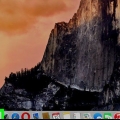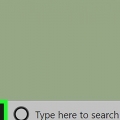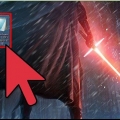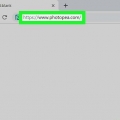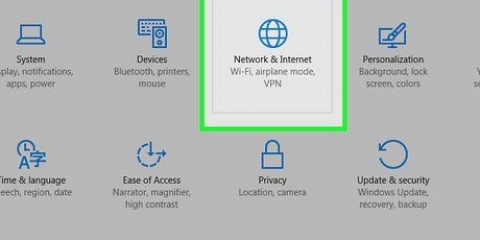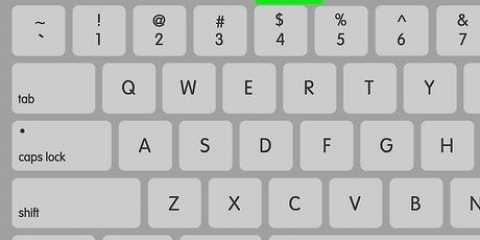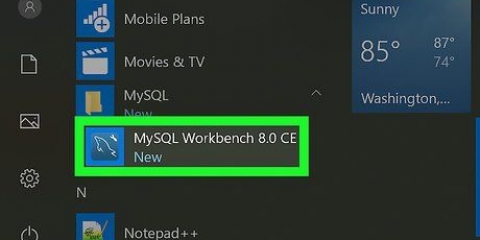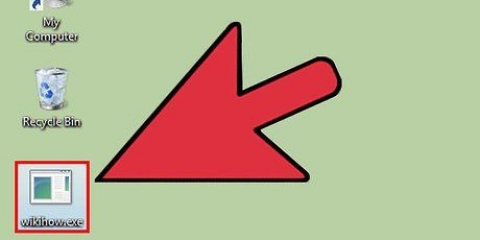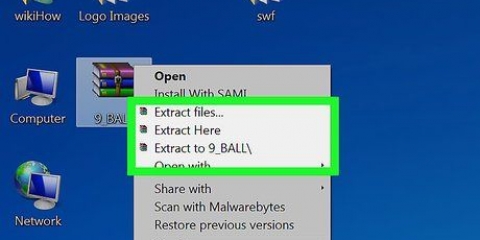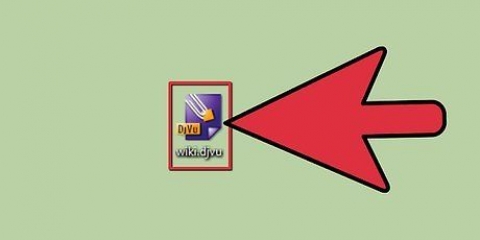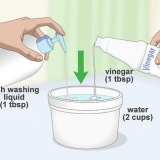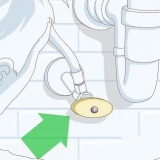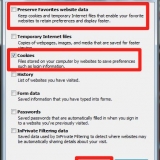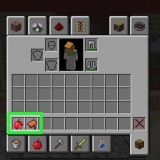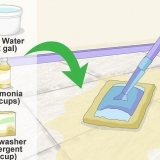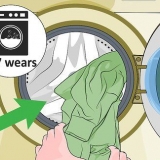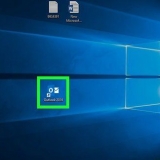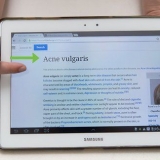För att avsluta Terminal, tryck ⌘ Kommando+F. För att ändra färgschemat för ditt terminalfönster, klicka Terminal högst upp på skärmen och klicka sedan Inställningar. Välj ett av teman till vänster på skärmen eller justera färgerna efter eget tycke i huvudfönstret.
Öppna terminal på en mac
I den här artikeln kommer vi att lära dig hur du öppnar Terminal (kommandoradsgränssnittet) på en Mac med Launchpad, Spotlight eller Finder. Terminal ger dig tillgång till Unix-delen av din Macs operativsystem, där du kan använda textkommandon för att hantera filer, ändra inställningar och köra skript.
Steg
Metod 1 av 3: Använda Launchpad

1. Öppna Launchpad. Launchpad-ikonen finns i din docka, den är silverfärgad och ser ut som en raket. Dockan är en stapel med ikoner, i de flesta fall är den längst ner på skärmen, men den kan flyttas till vänster eller höger sida.
- Om du gör detta på en bärbar dator kan du också öppna Launchpad genom att klämma ihop styrplattan med tummen och tre fingrar.
- Du kanske kan öppna programmet genom att trycka på F4 på ditt tangentbord.

2. Klicka på mappen Annat. Det är en fyrkantig ikon med flera mindre ikoner i den.

3. Klicka på Terminal. Terminalprogrammet öppnar nu kommandoradsgränssnittet.
Om du inte kan hitta Terminal i mappen Other, kan den ha flyttats till en annan plats i Launchpad. Använd en annan metod om du inte kan hitta den.
Metod 2 av 3: Använda Spotlight

1. Klicka på Spotlight-ikonen. Du hittar att det i det övre högra hörnet på skärmen ser ut som ett förstoringsglas.
- Du kan också öppna Spotlight genom att trycka på ⌘ Kommando+mellanslagstangenten på ditt tangentbord.

2. typ terminal i sökrutan. "Terminal" visas i sökresultaten.

3. Dubbelklicka på Terminal. Terminalprogrammet öppnar nu kommandoradsgränssnittet.
Metod 3 av 3: Använda Finder

1. Öppna Finder. Öppna Finder genom att klicka på ikonen i din docka som ser ut som en smiley i två nyanser av blått.

2. Klicka på Program. Detta finns i den vänstra kolumnen i Finder.
Om du "Program" om du inte ser det, klicka på gå högst upp på skärmen och välj sedan Program.

3. Klicka på Verktyg. Du kanske måste scrolla ner för att hitta den.

4. Dubbelklicka på Terminal. Du kanske borde scrolla ner igen. Terminalprogrammet öppnar nu kommandoradsgränssnittet.
Tips
"Öppna terminal på en mac"
Оцените, пожалуйста статью